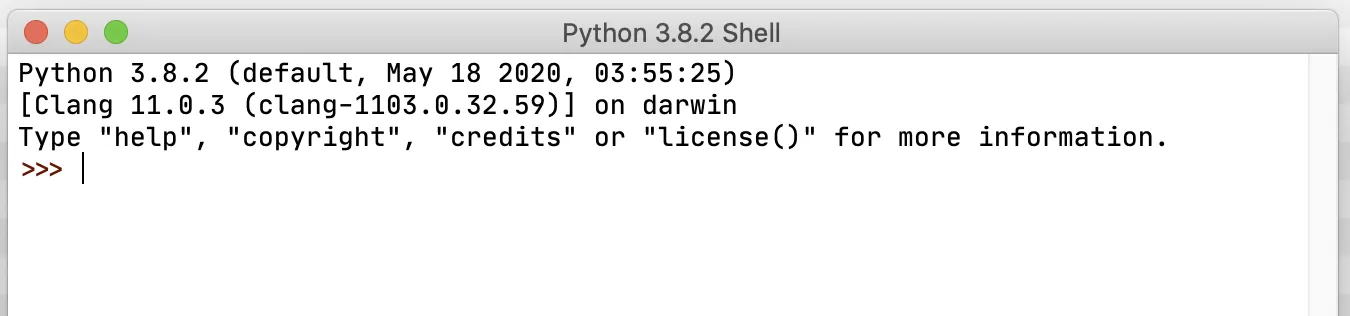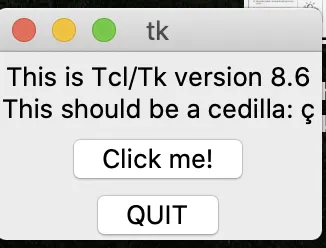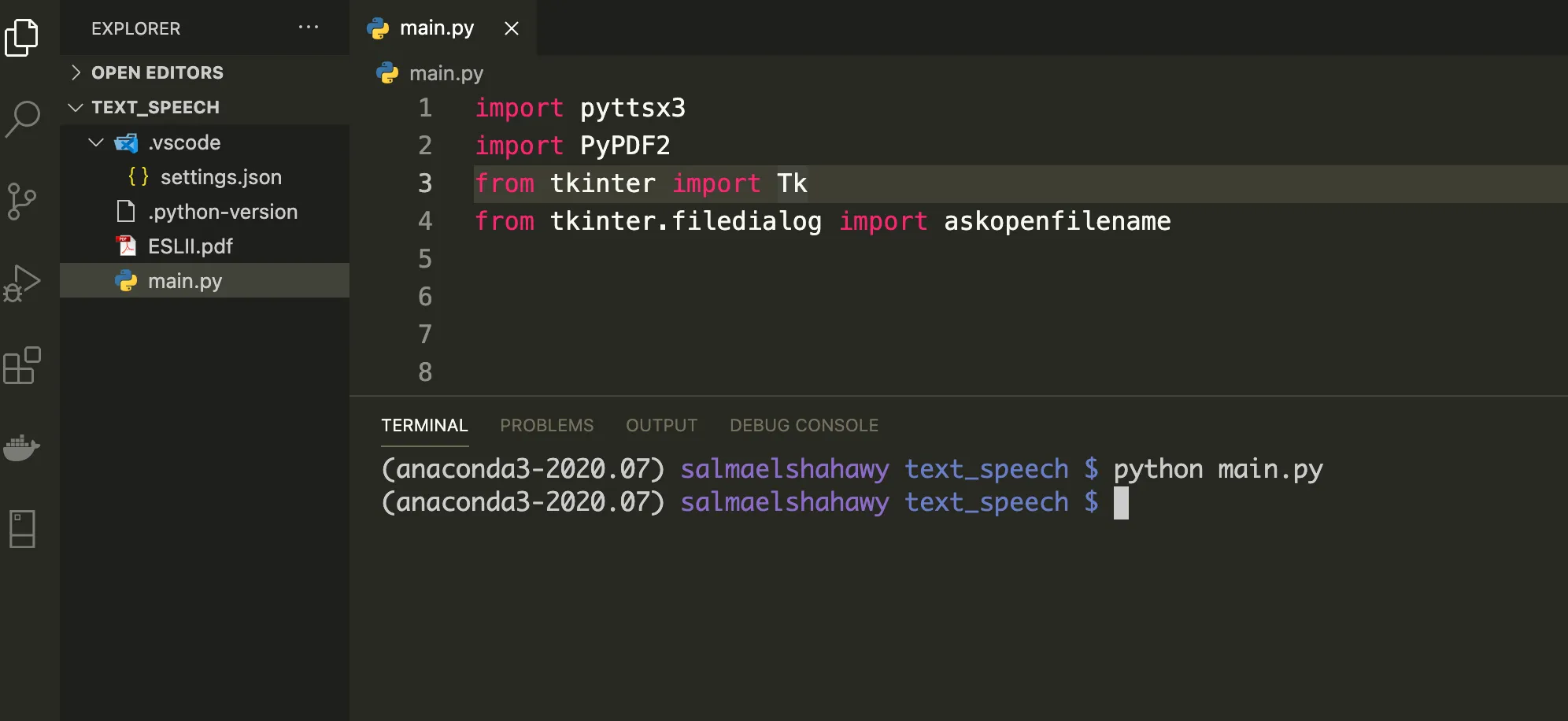如果我在MacOS Mojave上使用Homebrew做这件事:
$ brew install tcl-tk
$ brew install pyenv
$ pyenv install 3.7.4
$ pyenv global 3.7.4
$ python -m tkinter -c 'tkinter._test()'
I get:
Traceback (most recent call last):
File "/Users/craign/.pyenv/versions/3.7.4/lib/python3.7/runpy.py", line 183, in _run_module_as_main
mod_name, mod_spec, code = _get_module_details(mod_name, _Error)
File "/Users/craign/.pyenv/versions/3.7.4/lib/python3.7/runpy.py", line 142, in _get_module_details
return _get_module_details(pkg_main_name, error)
File "/Users/craign/.pyenv/versions/3.7.4/lib/python3.7/runpy.py", line 109, in _get_module_details
__import__(pkg_name)
File "/Users/craign/.pyenv/versions/3.7.4/lib/python3.7/tkinter/__init__.py", line 36, in <module>
import _tkinter # If this fails your Python may not be configured for Tk
ModuleNotFoundError: No module named '_tkinter'
我已经搜索了好几天并尝试了多种解决方案,例如这里,但到目前为止都没有成功。你们有任何想法为什么我会收到这个错误以及如何修复它吗?
提前感谢!